자바 개발 환경 구축 방법을 알아보겠습니다.
1. JDK (Java Development Kit) 설치
JDK는 자바프로그램을 개발하기 위한 개발 툴킷입니다.
https://www.oracle.com/kr/index.html 에 접속하여 리소스 - 다운로드 - JAVA 로 들어갑니다.
저는 JAVA 8 버전을 설치했습니다.

2. 이클립스 (Eclipse) 설치
이클립스는 개발에 필요한 통합 개발 환경(IDE: Integrated Development Environment)입니다.
https://www.eclipse.org/downloads/packages/ 에 접속하여 다음의 파일을 설치합니다.
저는 자바 어플리케이션 개발용 이클립스를 다운받았습니다.

C:\eclipse 폴더에 하나의 이클립스를 동작시킬 하위 폴더를 만들어 준 뒤, 그 안에 이클립스 파일을 설치하였습니다. 프로젝트를 저장하고 실행하는 작업 공간을 지정하기 위해 workspace라는 이름의 폴더도 만들어 주었습니다.

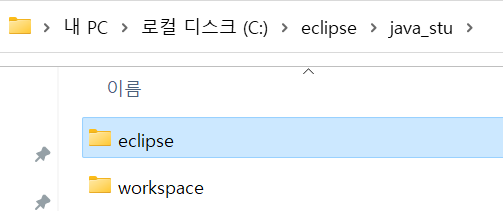
3. 환경 변수 설정
내 컴퓨터 - 속성 - 고급시스템 설정 - 환경 변수
- 사용자 변수 - 새로 만들기 - jdk가 설치된 폴더의 경로를 복사하여 다음과 같이 JAVA_HOME 변수를 생성합니다.

사용자 변수 Path - 편집 - 새로 만들기 - %JAVA_HOME%\bin

검색창에 cmd로 커맨드창을 열어 javac라고 입력해 보면, 환경 변수를 제대로 읽어오는 것을 확인할 수 있습니다.
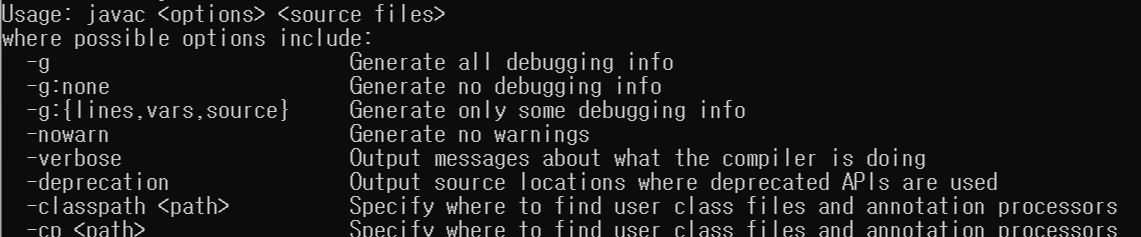
4. 기타 설정
이클립스를 설치한 폴더에서 eclipse.exe를 실행합니다.
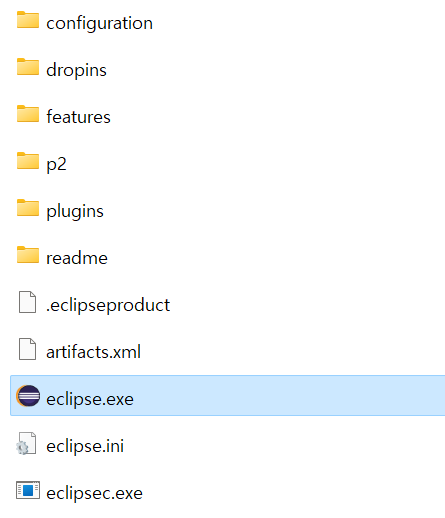
2번에서 만든 경로로 작업공간을 지정합니다.
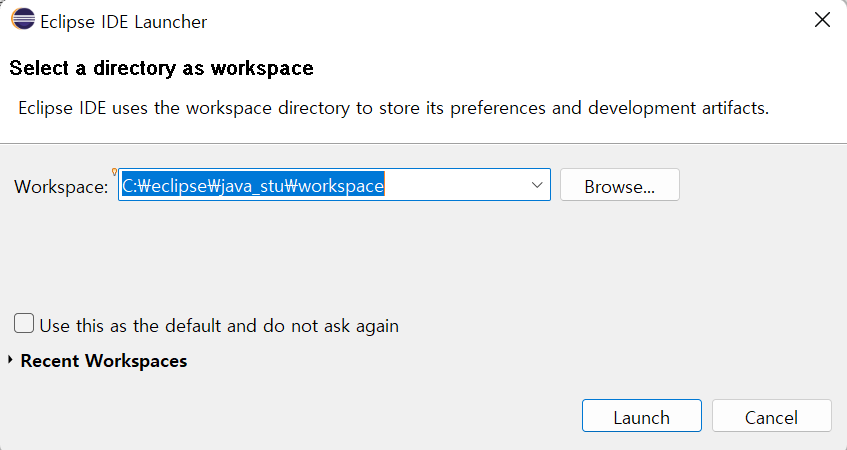
처음 이클립스를 실행하면 반드시 작업 환경을 UTF-8로 바꾸어야 한글 깨짐 현상을 방지할 수 있습니다.
Window - Preferences - General - Workspace

저는 Window - Preferences - General - Appearance 에서 테마도 바꾸어 주었습니다.
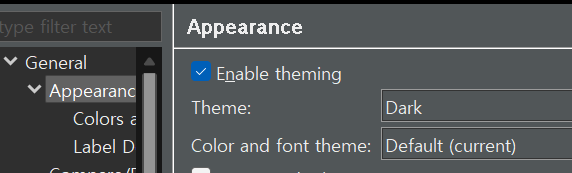
5. 프로젝트 생성 후 테스트
프로젝트를 생성할 때, 자신이 사용하고 있는 자바 버전으로 설정하는 것이 필요합니다.

프로젝트 생성 후 클래스를 생성합니다. 메인 함수를 포함하여 클래스를 생성하겠습니다.

syso 입력 후 ctrl + space 를 누르면 자동 완성됩니다. 큰따옴표 안에 문자열을 입력 후 ctrl + F11을 누르면 문자열이 출력되는 것을 확인할 수 있습니다. 드디어 자바 개발을 시작할 준비가 된 것입니다.

'JAVA' 카테고리의 다른 글
| [JAVA] 자바 연산자 (Operator) (0) | 2022.05.17 |
|---|---|
| [JAVA] 데이터 형 변환 (묵시적, 명시적) (0) | 2022.05.17 |
| [JAVA] 자바 변수(variable), 변수 선언과 초기화 (0) | 2022.05.17 |
| [JAVA] 자바 식별자(Identifier)와 데이터 형(Date Type) (0) | 2022.05.17 |
| [JAVA] 자바 출력 함수 (println, print, printf) (0) | 2022.05.16 |


댓글